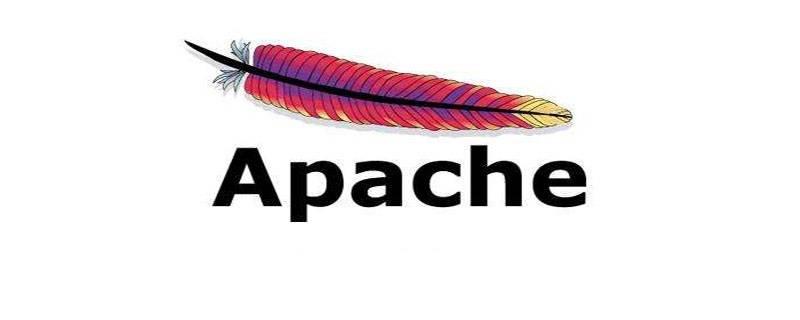
所有软件都有上面一栏叫做菜单栏。
许多下面的按键都能够在菜单栏上实现,很多快捷键都能够在菜单栏上找到。
使用之前我们要想想每个里面会放什么命令,这样我们就不用到处去找。
编辑是弄我们常见的复制粘贴。
任何软件做起来都是要有很强的逻辑感,分类整理特别好。
AU工作模式有两种,一种是只有一条轨道的波形,另一种是多轨。
剪辑是弄淡入,淡出,功能更多。
效果是AU很强的方面,里面有很多效果器,在立体声声像中可以提取伴奏与人声,在时间与变调中可以来改变它的节奏,声调,快变慢,慢变快,音调的变化。
收藏夹是有很多我们常用的命令,如标准化,升调,降调,常用的命令都放在收藏夹中。
视图中有时间显示,你用十进制来显示,也可以用节拍,帧速率来显示,视频显示,波形通道的显示,个性化着色,可以改变音轨视图的颜色。
先导入一首歌曲(之后讲),可以点出视频等的窗口。
窗口里面有效果组。
帮助里面有帮助文件。
默认那里有窗口,适用图(视用图,视图)的优化,有预设,在做广播剧时,可以用无线电作品,最大编辑模式,一开始学习,用默认模式。
点击波形就创建单轨的文件,点击多轨就创建多轨的文件。
如果自己的工作是集中在某个文件,那么就使用媒体浏览器,可以直接调用,很方便。
标记是为了进行音频标记,对表弟进行管理。
属性可以看到文件的信息,比如采样率,格式等等。
在效果组可以放很多效果器来实现各种声音的变化,对效果进行管理。
历史记录有我们操作的一些记录,点击鼠标右键可以进行前退或者后退删除,有些操作可以被删除掉。
视频是用来预览一些视频的画面,这个软件是用来弄音频的,所以这些视频只是为了一种监视,是监探器,比如配音的时候要看着视频。
文件属性等那些窗口,可以进行移动位置。
在音频界面鼠标往右拖就是增大声音,反之减少声音。
红色的实心圆钮是用来录音。三角形的是播放。
播放的时候下面有个电平,是进行声音的监听,当超过零的时候它就会爆红,表示音上不去了,爆音了。
放大镜图形的那些是进行视图的宽度或者长度。放大与缩小。但这些效果很麻烦,我们可以直接把鼠标放到视图上,进行滚动鼠标的滑轮,借此实现视图的放大与缩小。
混音器就是一个调音台。
本文发布于:2024-01-31 03:56:29,感谢您对本站的认可!
本文链接:https://www.4u4v.net/it/170664459225242.html
版权声明:本站内容均来自互联网,仅供演示用,请勿用于商业和其他非法用途。如果侵犯了您的权益请与我们联系,我们将在24小时内删除。
| 留言与评论(共有 0 条评论) |